Brannmurregler
Brannmurregler representerer et sett med betingelser som brukes til meningsfull test av alle nettverkstilkoblinger og alle handlinger som er tilordnet disse betingelsene. Med brannmurregler kan du definere handlingen som gjøres når ulike typer nettverkstilkoblinger etableres.
Regler evalueres fra topp til bunn, og du kan se prioriteten deres i den første kolonnen. Handlingen for den første matchende regelen brukes for hver nettverkstilkobling som evalueres.
Tilkoblinger kan deles inn i innkommende og utgående tilkoblinger. Innkommende forbindelser initieres av at en ekstern enhet forsøker å opprette en forbindelse med det lokale systemet. Utgående tilkoblinger virker på motsatt måte – det lokale systemet kontakter en ekstern enhet.
Hvis en ny, ukjent forbindelse blir oppdaget, må du tenke nøye over om du vil tillate eller avvise den. Uønskede, usikrede eller ukjente tilkoblinger representerer en sikkerhetsrisiko for systemet. Hvis det blir opprettet en slik tilkobling, anbefaler vi at du er spesielt oppmerksom på den eksterne enheten og det programmet som forsøker å koble seg til maskinen din. Mange infiltrasjoner forsøker å skaffe seg og sende private data, eller laste ned skadelige programmer til vertsarbeidsstasjonene. Med brannmuren kan du gjenkjenne og avslutte slike tilkoblinger.
Du kan vise og redigere brannmurregler i Avanserte oppsett > Beskyttelser > Beskyttelse for nettverkstilgang > Brannmur > Regler > Rediger.
Hvis du har mange brannmurregler, kan du bruke et filter til å vise bare bestemte regler. Hvis du vil filtrere brannmurregler, klikker du på Flere filtre over listen Brannmurregler. Du kan filtrere reglene basert på følgende kriterier:
- Opprinnelse
- Retning
- Handling
- Tilgjengelighet
Som standard er de forhåndsdefinerte brannmurreglene skjult. Hvis du vil vise alle forhåndsdefinerte regler, deaktiverer du bryteren ved siden av Skjul innebygde (forhåndsdefinerte) regler. Du kan slå disse reglene av og på, men du kan ikke slette en forhåndsdefinert regel.
Klikk på søkeikonet |
Kolonner
Prioritet – Regler evalueres fra topp til bunn, og du kan se prioriteten deres i den første kolonnen.
Aktivert – Viser om regel er aktivert eller deaktivert. Den tilsvarende avmerkingsboksen må være valgt for å aktivere en regel.
Program – Angir hvilket program regelen gjelder for.
Retning – Kommunikasjonsretningen (innkommende/utgående/begge).
Handling – Viser kommunikasjonsstatusen (blokker/tillat/spør).
Navn – Navn på regel. ESET-ikonet ![]() representerer en forhåndsdefinert regel.
representerer en forhåndsdefinert regel.
Antall ganger brukt – Totalt antall ganger regelen har blitt brukt.
Klikk utvidelsesikonet |
Du kan velge hvilke kolonner som skal vises ved å høyreklikke på tabelloverskriften. |
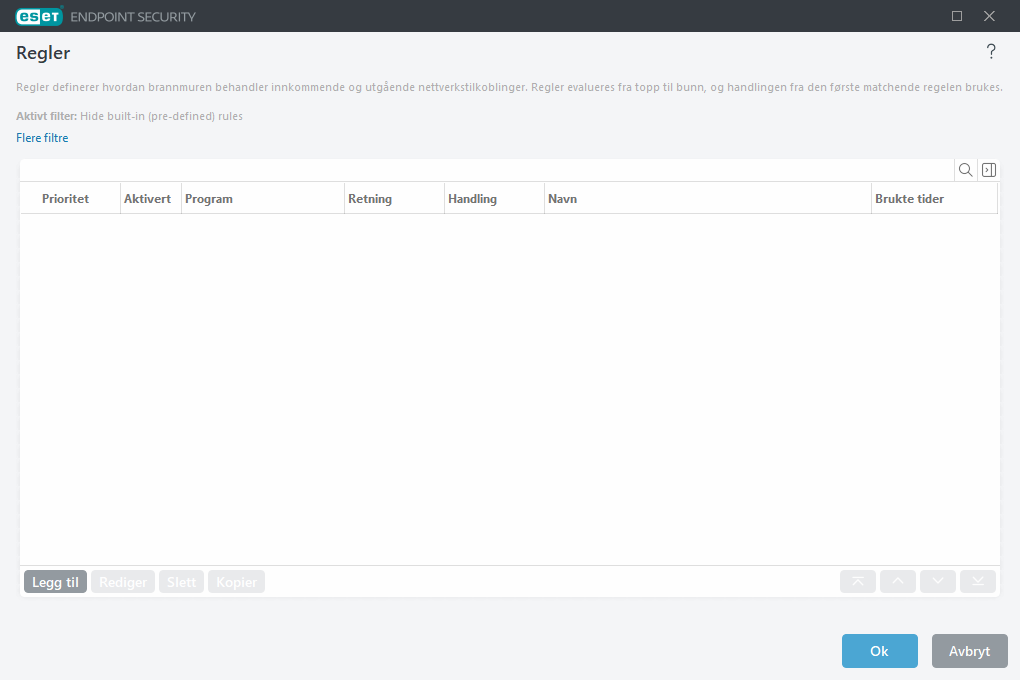
Kontrollelementer
Legg til – Oppretter en ny regel.
Rediger – Rediger en eksisterende regel.
Slett – Fjern en eksisterende regel.
Kopier – Lag en kopi av en valgt regel.
![]() Topp/Opp/Ned/Bunn – Brukes til å justere prioritetsnivået for regler (regler utføres fra topp til bunn).
Topp/Opp/Ned/Bunn – Brukes til å justere prioritetsnivået for regler (regler utføres fra topp til bunn).
